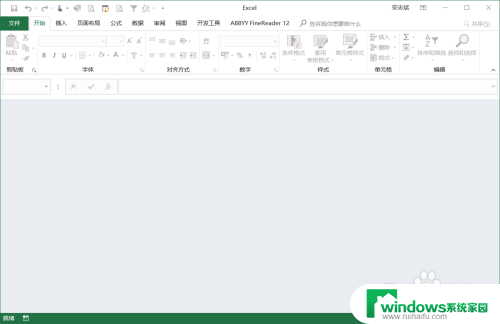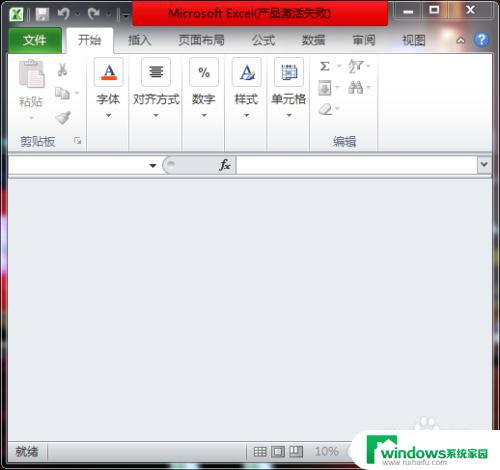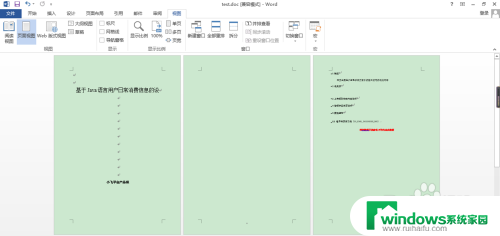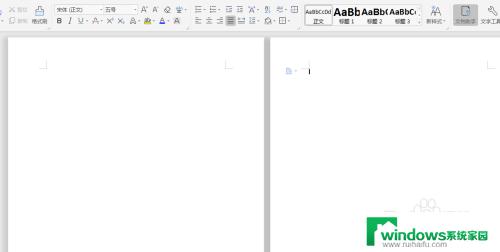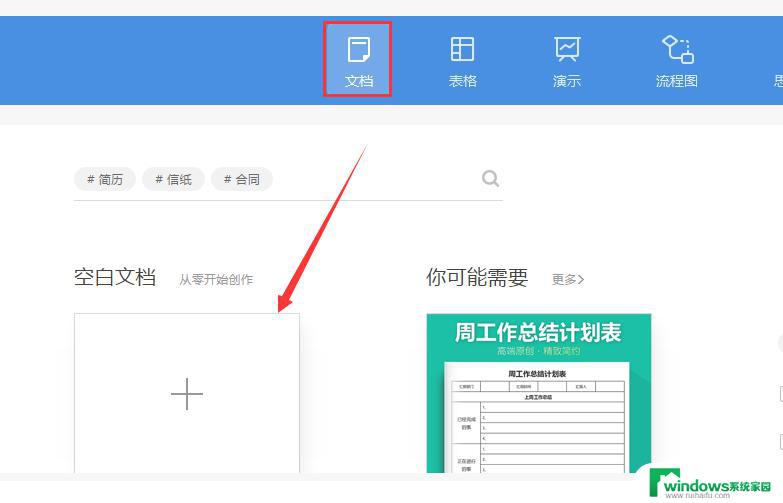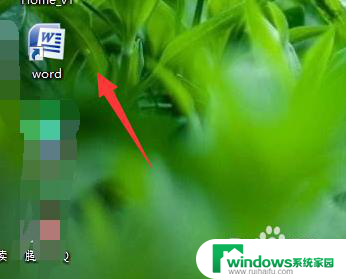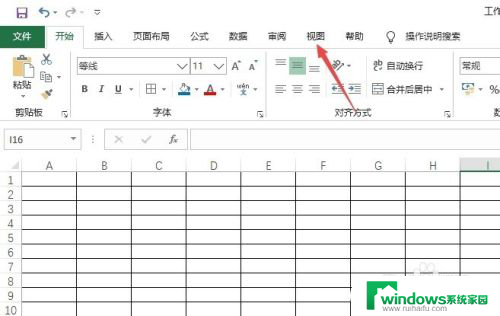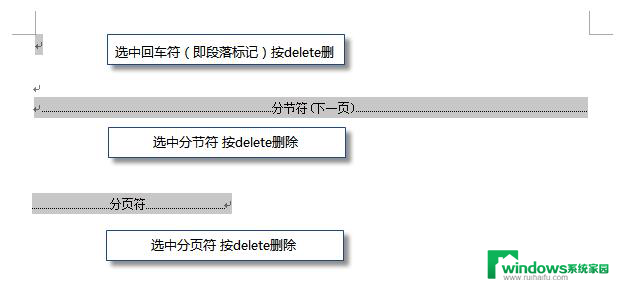office打开是空白怎么回事 解决office打开excel文档后空白的问题
更新时间:2023-08-04 09:55:46作者:jiang
office打开是空白怎么回事,很多人在使用Office的过程中遇到了一个令人困扰的问题,就是打开Excel文档后却只能看到一片空白,这种情况让人感到困惑,不知道是什么原因导致了这个问题的出现。幸运的是我们可以通过一些简单的解决方法来解决这个问题,并恢复Excel文档的正常显示。接下来我们将会介绍一些常见的解决办法,帮助大家解决这个令人头疼的问题。
具体方法:
1方法一:在菜单栏点击“视图”,点击“取消隐藏”即可。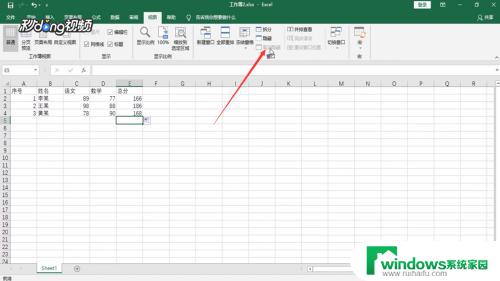 2方法二:菜单中选择“文件”“选项”。
2方法二:菜单中选择“文件”“选项”。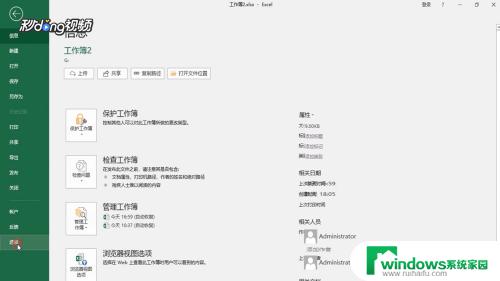 3在“高级”中找到“常规”一栏,取消第一项的勾选,点击“确定”即可。
3在“高级”中找到“常规”一栏,取消第一项的勾选,点击“确定”即可。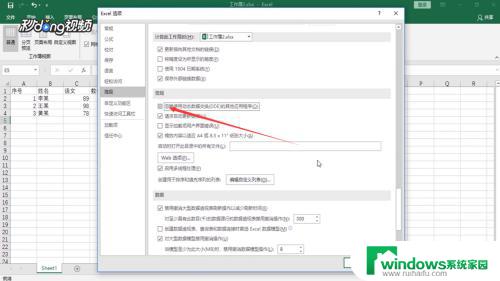 4方法三:打开“运行”,输入图中文字,打开“注册表”。
4方法三:打开“运行”,输入图中文字,打开“注册表”。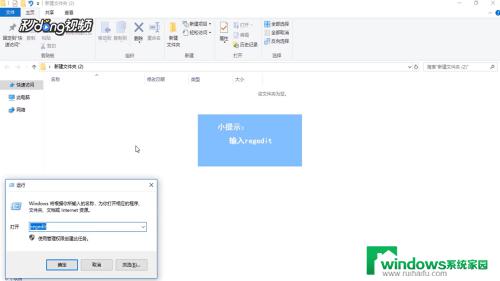 5找到“excelsheet8”、“shell”、“open”、“command”。
5找到“excelsheet8”、“shell”、“open”、“command”。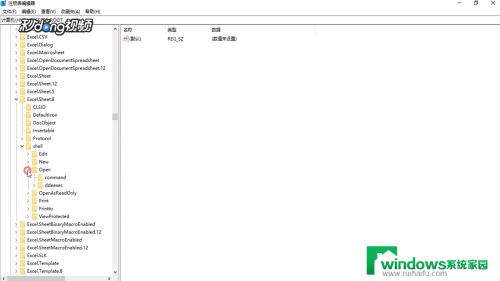 6右键进行修改,将“/dde”修改为“%1”即可。
6右键进行修改,将“/dde”修改为“%1”即可。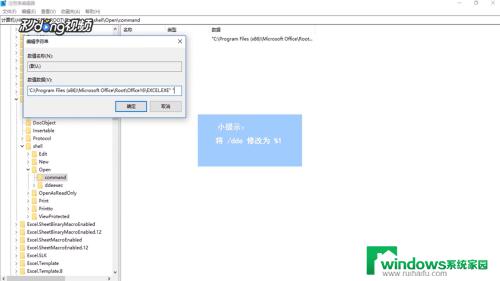
以上是关于 Office 打开时出现空白的解决方法,如果你也遇到了相同的问题,可以按照以上方法尝试解决。